핸드폰 테더링 노트북 와이파이 핫스팟 블루투스인터넷 연결방법
핸드폰 테더링 노트북 와이파이 핫스팟 블루투스인터넷 연결방법
흔히 핸드폰 요금제를 사용하는 갤럭시 안드로이드 핸드폰이나 애플의 아이폰등 모바일데이터 요금제가 있다면 테더링 기능을 통해 모바일 핫스팟 블루투스 테더링등을 통해 노트북 와이파이 연결해서 인터넷 연결이 가능합니다.
그래서 외부에서 노트북이나 갤럭시탭, 아이패드 등 셀룰러 버전이 아닌 와이파이 블루투스 버전을 구입했다면 핸드폰 테더링을 활성화해서 인터넷 연결을 하는 방법을 알아보겠으며 이러한 테더링은 블루투스테더링, 핫스팟테더링, USB테더링 등 대표적으로 3가지가 있습니다.
아이폰 노트북 핫스팟 모바일 테더링 연결방법
아이폰 노트북 핫스팟 모바일 테더링 연결방법 무료 와이파이가 없는 카페나 학교 등에서 사용 중인 노트북에 와이파이를 무선 인터넷을 사용하고 싶은 경우 자신이 사용하고 있는 갤럭시나 아
jab-guyver.co.kr
그 외에도 노트북이나 태블릿에서 USIM 장착이 가능한 모델이 있다면 무제한 데이터 요금제를 사용한다면 데이터쉐어링을 통해 유심을 장착해서 인터넷을 연결할 수 있습니다.
핸드폰 요금제 모바일데이터 - 데이터쉐어링 태블릿 노트북 인터넷 연결 - 노랗IT월드
다행히도 무제한 요금제를 사용하고 있다면 LTE 데이터쉐어링 기능을 통해 현재 사용하고 있는 LTE 무제한 인터넷을 2대까지 사용할 수 있으며 최대 9대까지 인터넷 데이터를 공유할 수 있습니다.
yellowit.co.kr
안드로이드 핸드폰 와이파이 테더링 설정
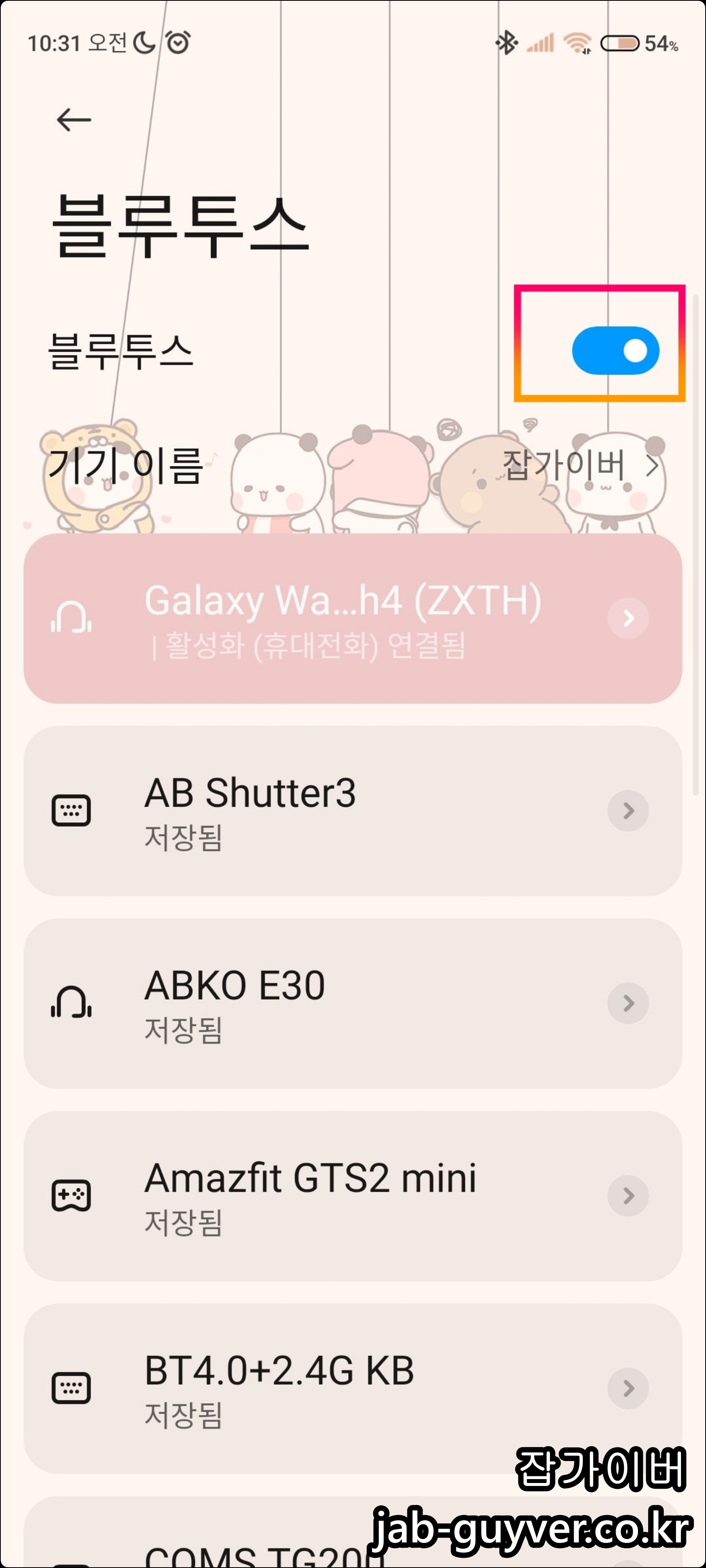

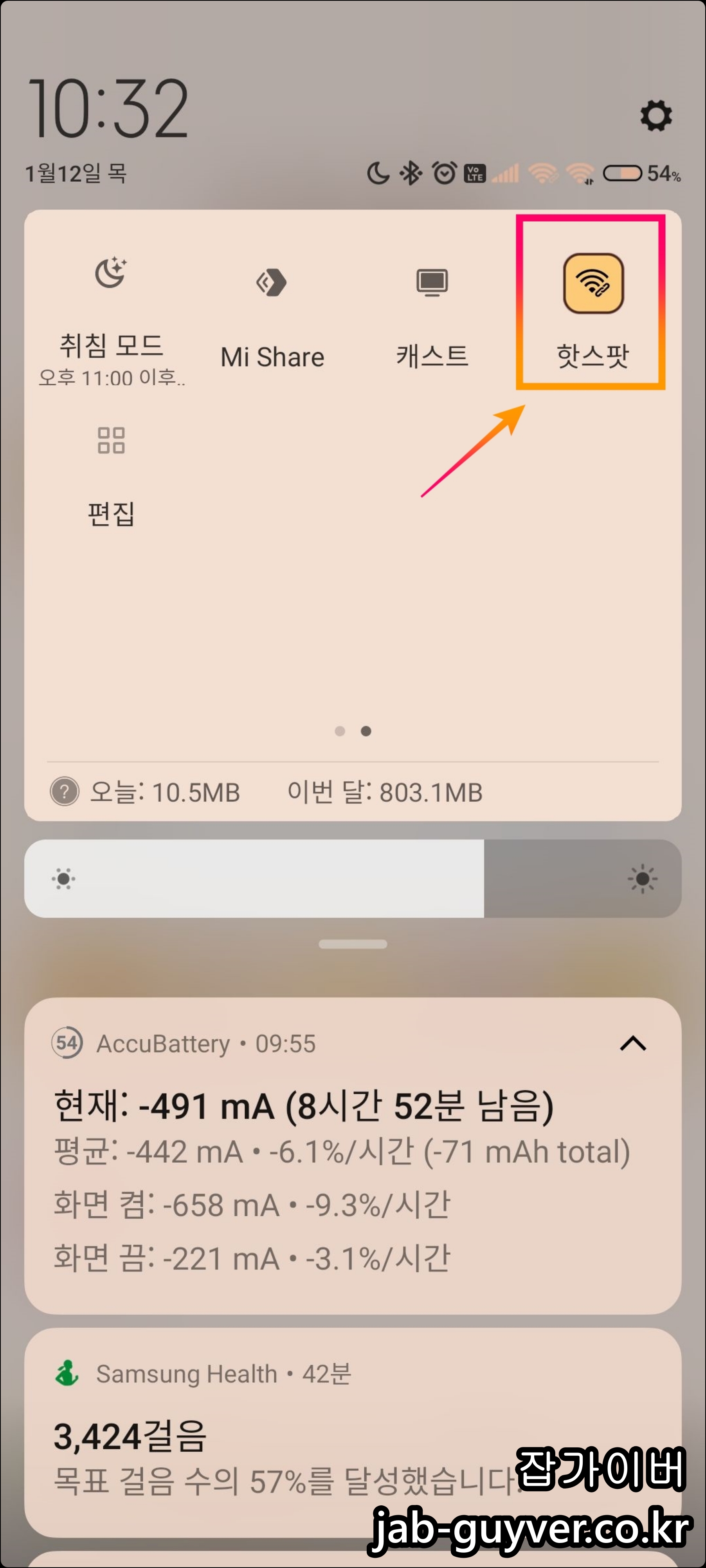
핸드폰 핫스팟 테더링을 설정하기 위해서는 블루투스를 활성화 하고 핫스팟도 활성화합니다.


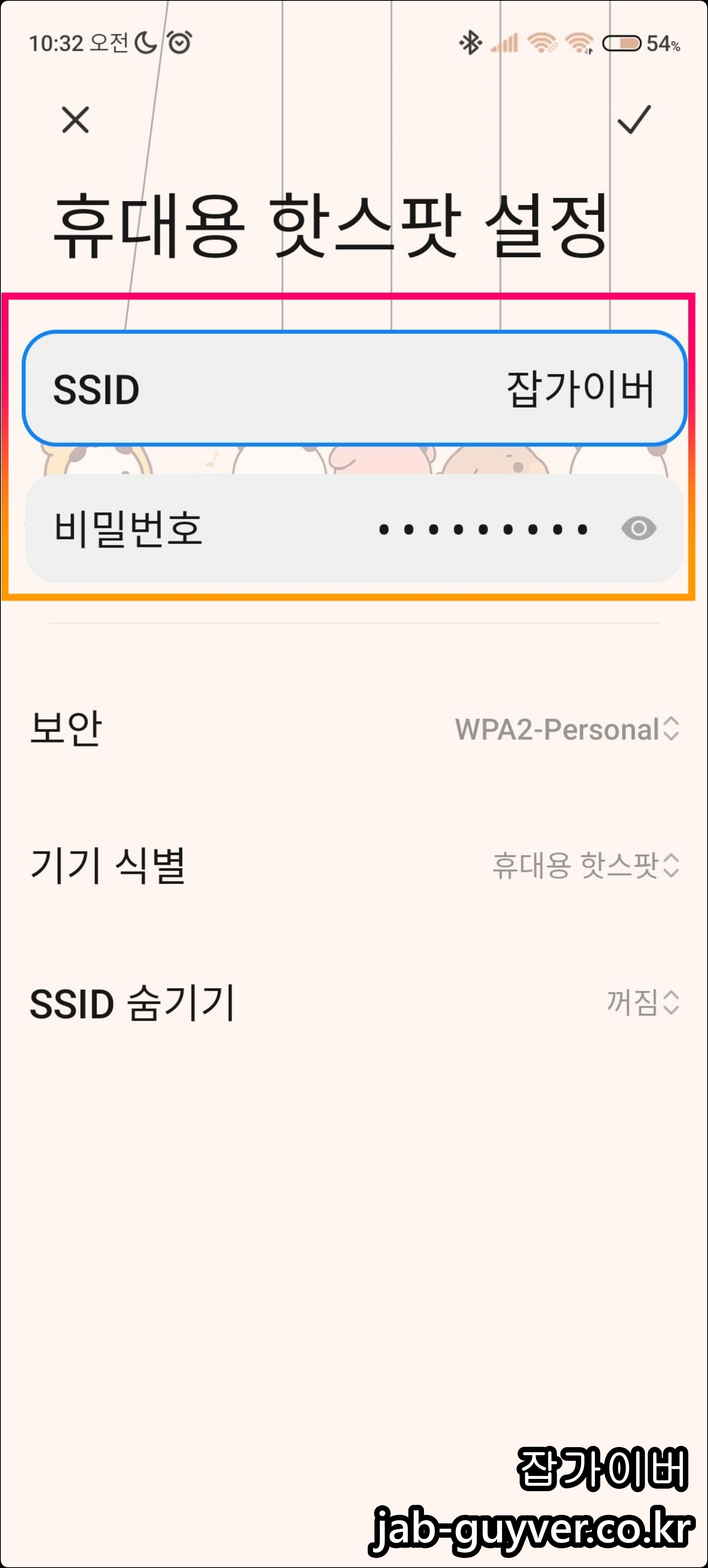
핫스팟 아이콘을 꾸욱 누르면 휴대용 핫스팟 설정이가능하며 노트북이나 갤럭시탭 등 와이파이 테더링 접속 시 이름을 확인하기 위해 SSID를 기본설정값이 아닌 알아보기 쉽게 설정합니다.
그리고 테더링 비밀번호를 설정해 놓아야 다른사람들이 핫스팟 연결을 차단할 수 있습니다.
블루투스 테더링 연결
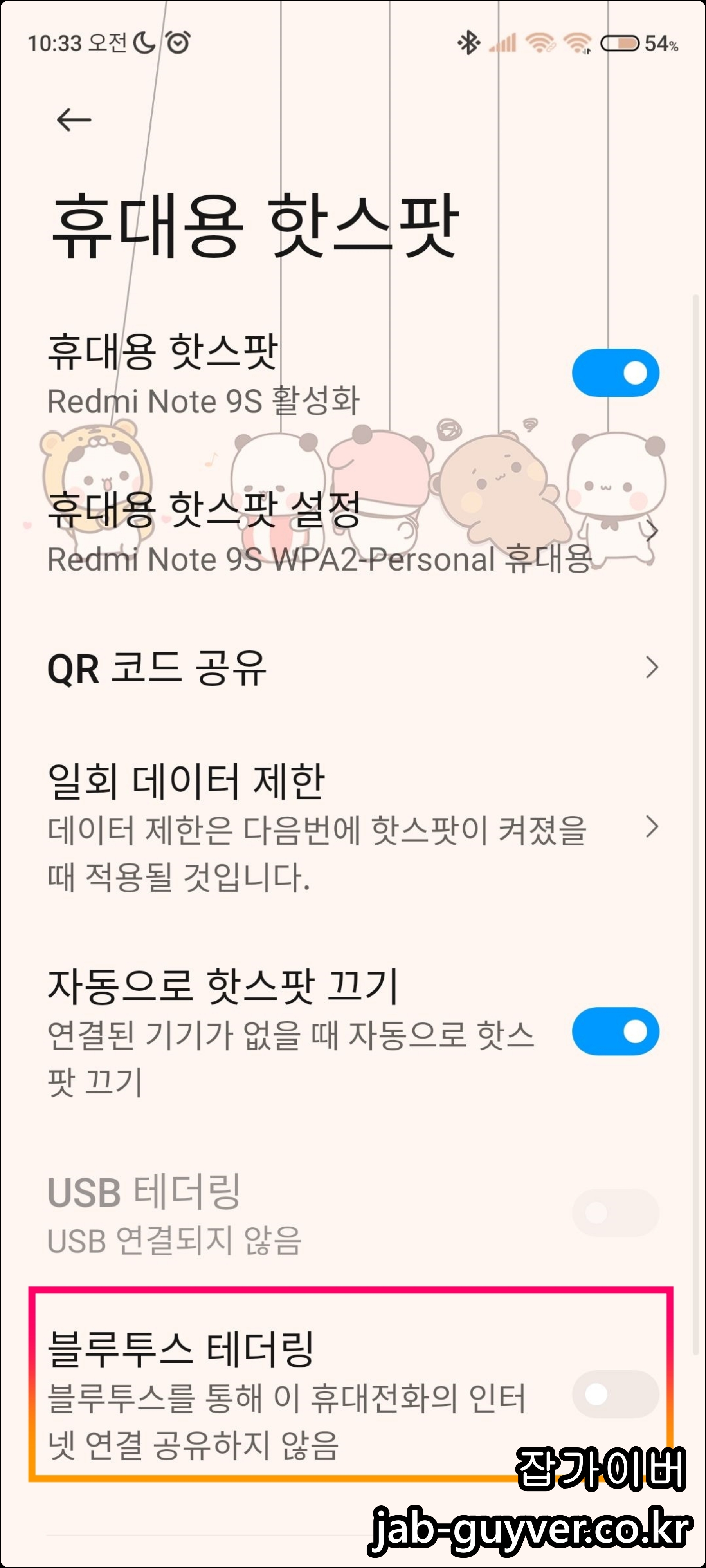
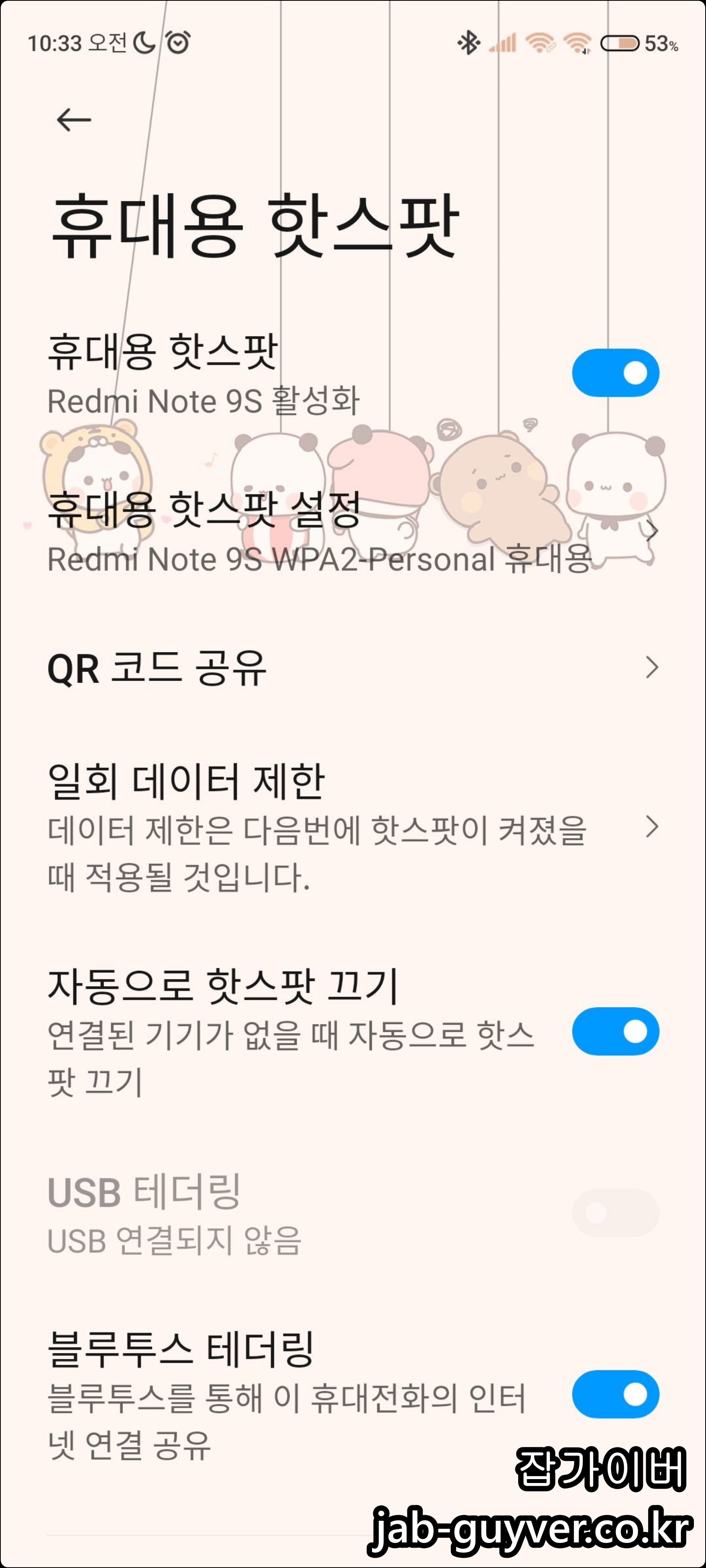
와이파이 연결을 통한 테더링이 아닌 블루투스 테더링을 선택하면 노트북이나 태블릿 테더링 시 블루투스 연결로 인터넷연결을 공유할 수 있습니다.
USB 테더링 연결

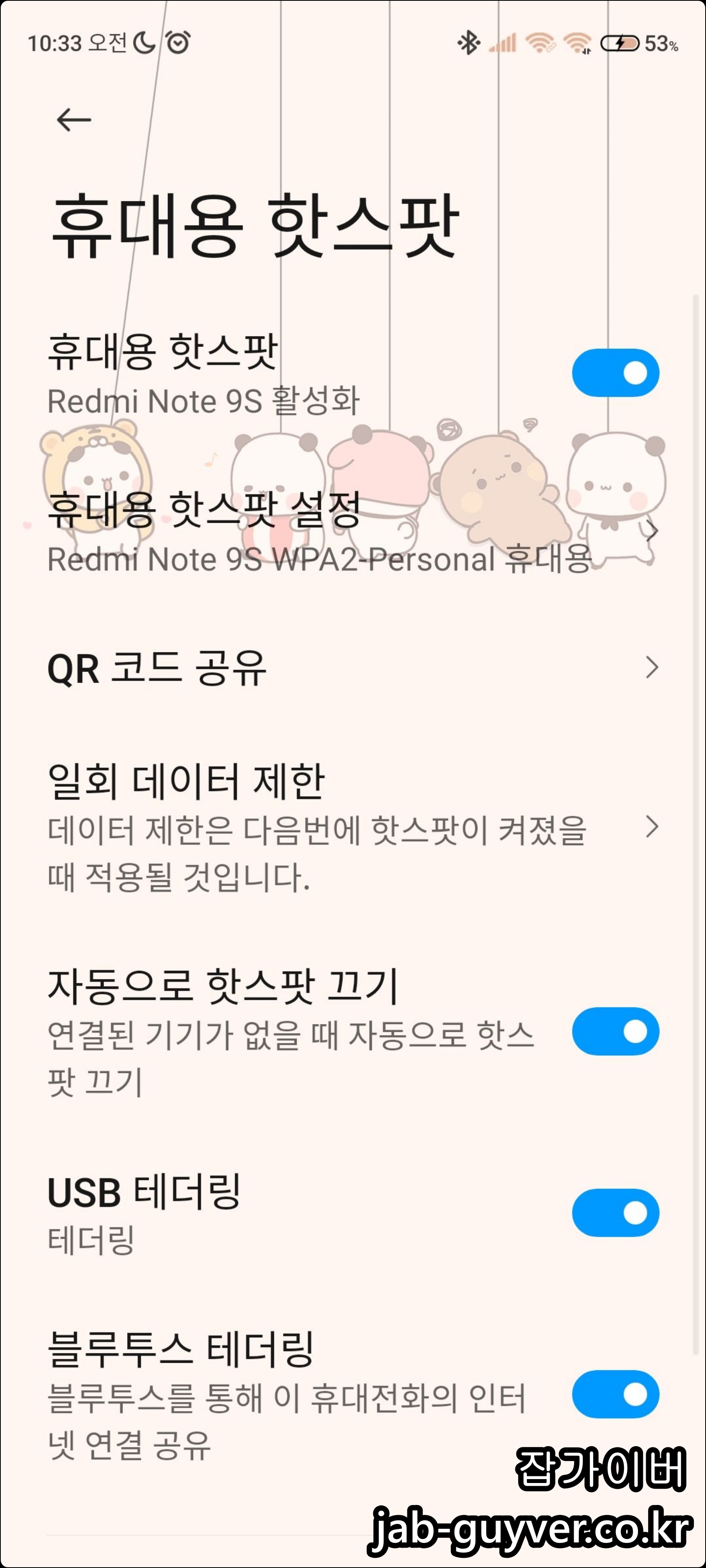
만약 무선 테더링에 간섭이 일어나거나 충돌이 있다면 USB 테더링을 설정해주면 보다 안전적인 인터넷 연결이 가능합니다.
만약 USB 테더링을 지원하지 않는 핸드폰이라면 개발자옵션을 통해 USB 테더링을 설정할 수 있습니다.
개발자옵션 USB 테더링 실행



개발자옵션 활성화방법은 샤오미 홍미노트9S 기준 안드로이드 Miui 운영체제 기준이지만 OneUI 사용하는 갤럭시노트나 갤럭시S, 갤럭시A 시리즈나 갤럭시탭 태블릿도 모두 동일하며 샤오미 미패드, 레노버 패드도 동일합니다.
안드로이드 버전 확인 및 핸드폰 개발자모드 활성화
안드로이드 버전 확인 및 개발자모드 활성화 애플의 아이폰을 사용하는것이 아니라면 거의 모든 스마트폰의 운영체제는 구글에서 사용하는 안드로이드를 사용하기 때문에 거의 모든 핸드폰인
jab-guyver.co.kr
설정 -> 휴대전화 정보 -> 안드로이드 버전 (MIUI 버전)을 7번 연타합니다.
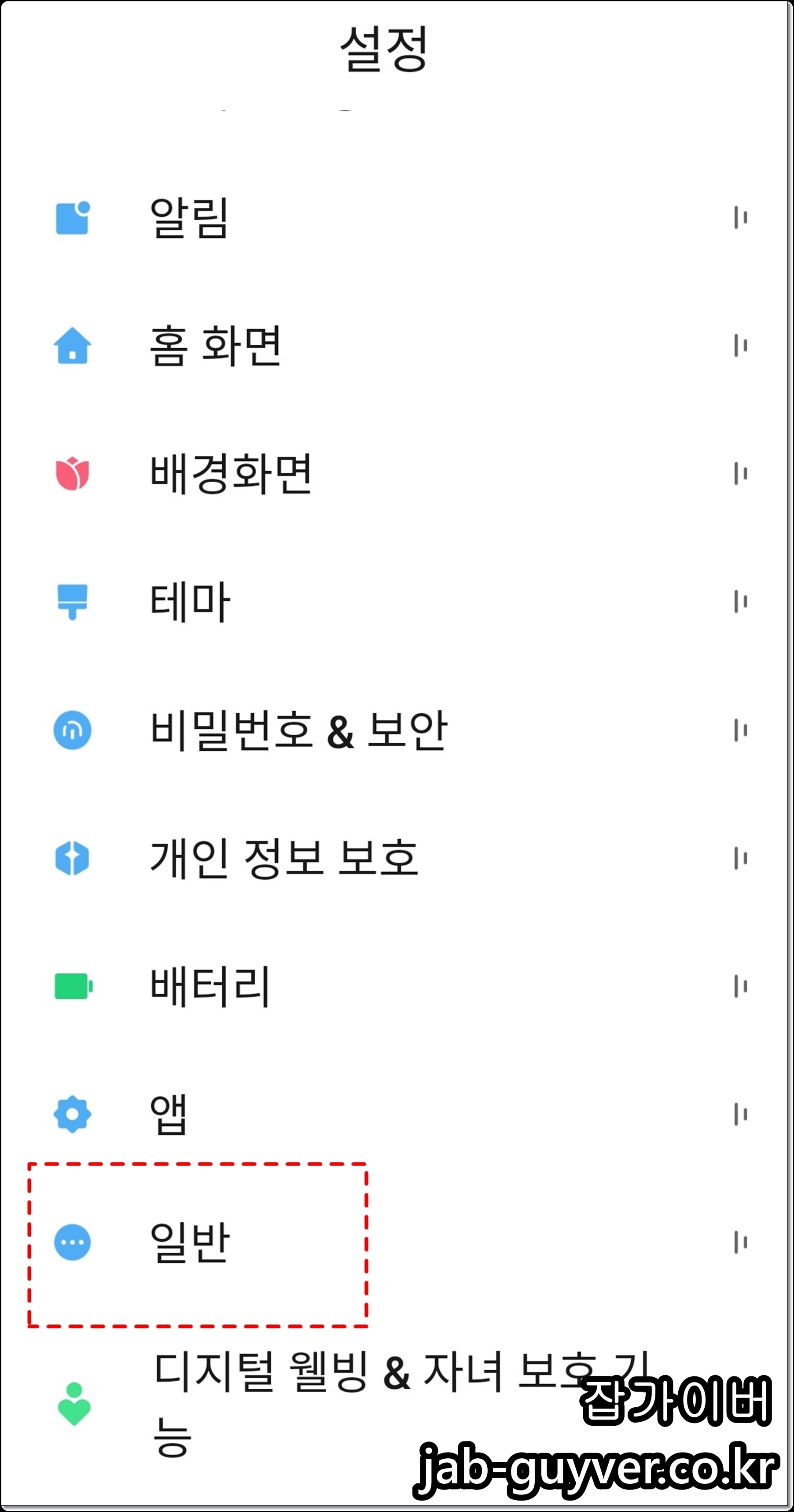
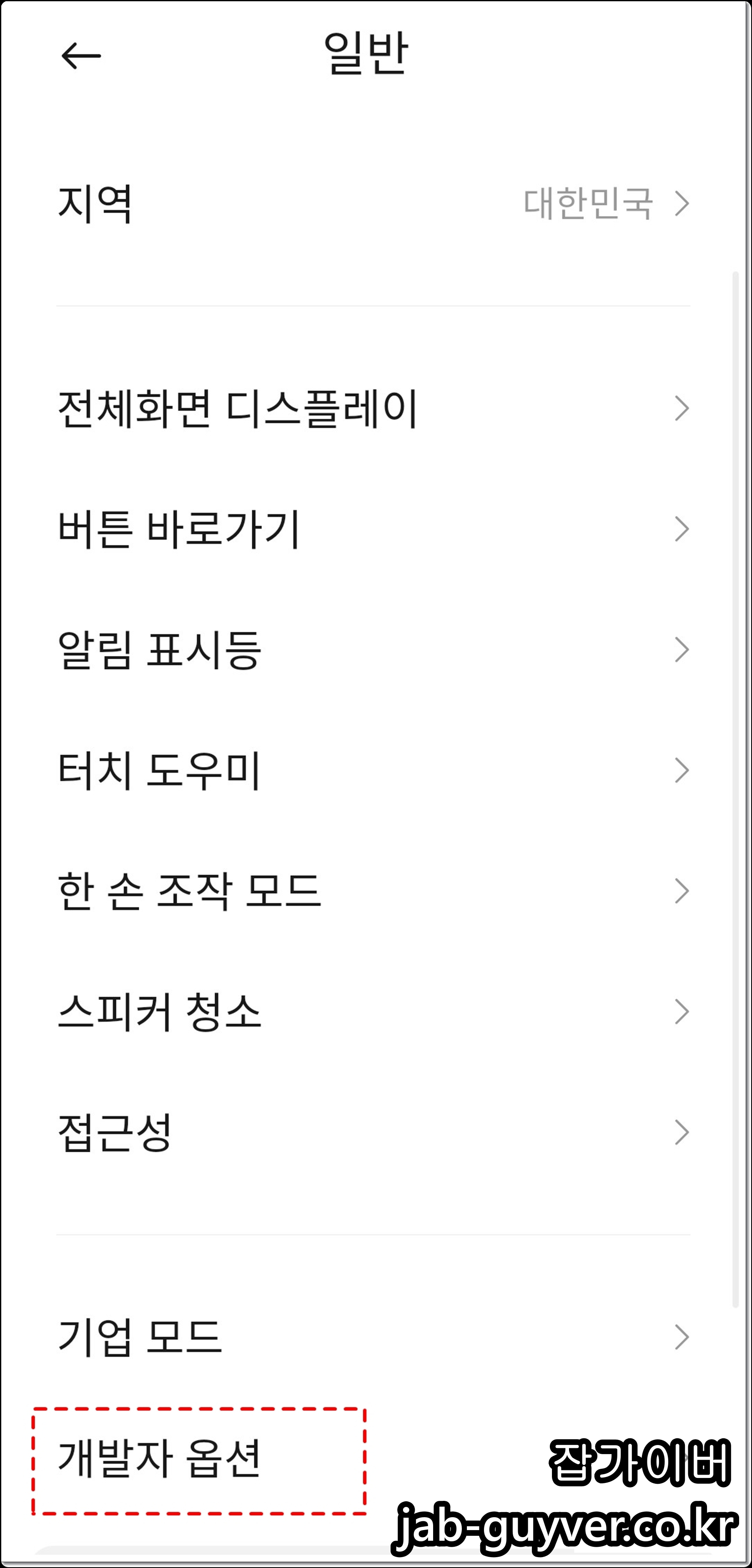
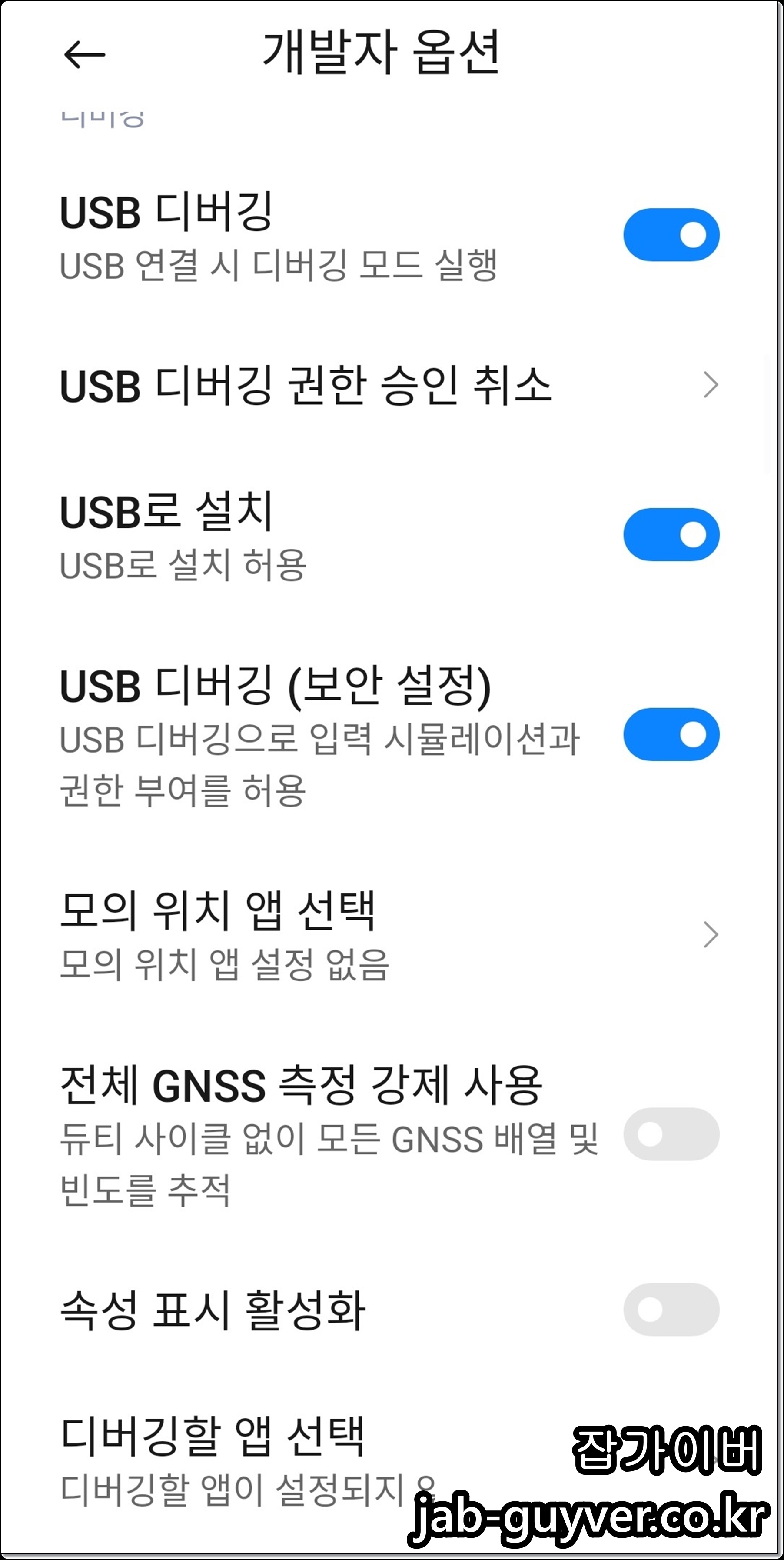
이후 설정 - 일반 - 개발자 옵션으로 들어가면 USB 테더링 및 블루투스 테더링등을 설정을 활성화합니다.


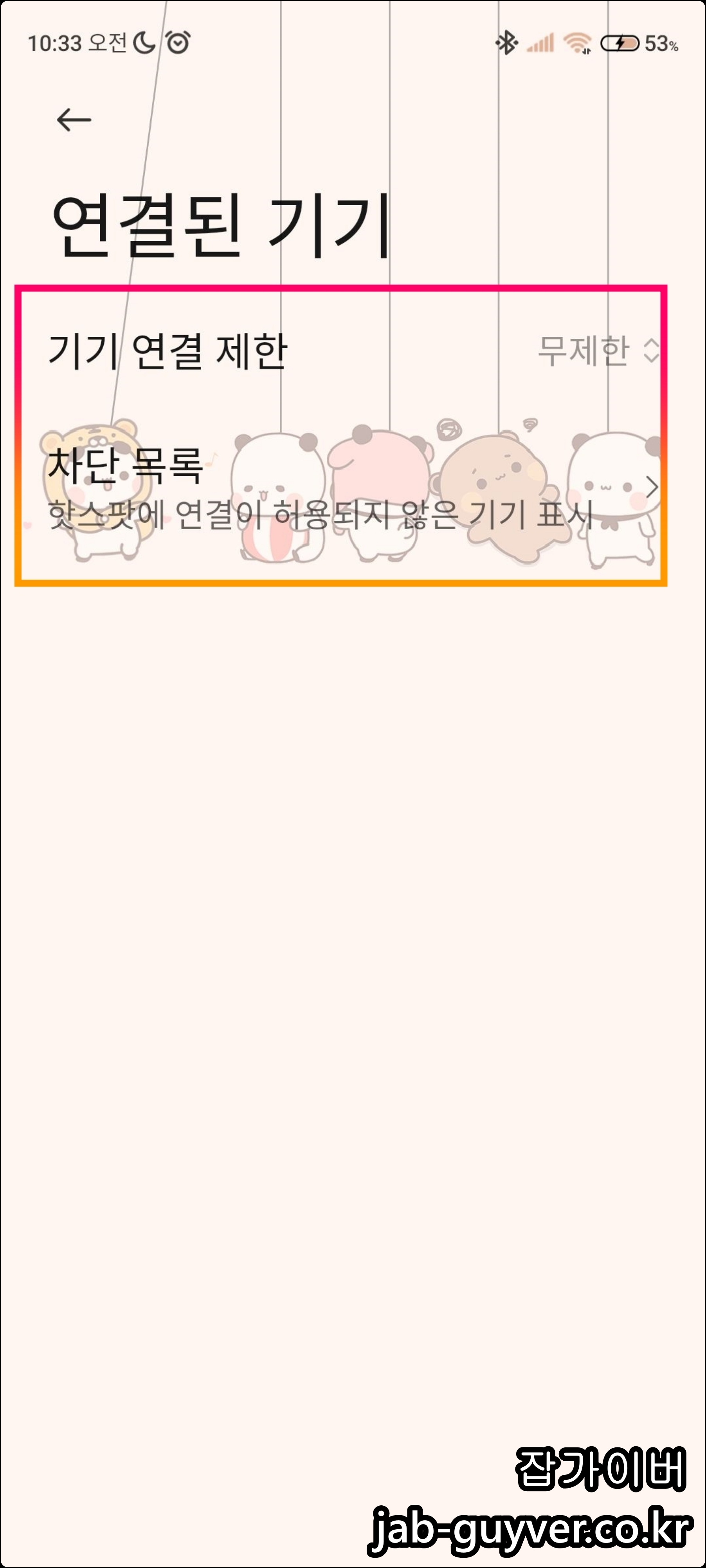
핸드폰 핫스팟을 통해 와이파이 테더링을 사용하게 되면 데이터 사용량이 모바일버전과 달리 노트북으로 접속 시 급히 모바일데이터가 소모될 수 있는데 이 경우 일일 데이터 제한을 통해 인터넷 사용량을 제합니다.
그 외에도 외부에서 알수 없는 장비가 테더링을 계속 시도하거나 해킹 개인정보 유출이 걱정된다면 와이파이 데이터 테더링 연결기기를 제한할 수 있습니다
.
윈도우11 노트북 와이파이 및 핫스팟 연결
핸드폰으로 와이파이 핫스팟 테더링을 활성화했다면 노트북으로 인터넷 연결이 가능하게 됩니다.

내PC -> 속성으로 들어갑니다.

네트워크 및 인터넷에서 모바일 핫스팟을 끄거나 킬 수 있으며 노트북에 연결된 인터넷 연결을 공유기 허브처럼 사용해 모바일 핫스팟을 와이파이나 블루투스로 공유하도록 설정할 수 있습니다.

핸드폰으로 모바일테더링을 사용해 노트북으로 인터넷을 연결하고자 한다면 와이파이를 통해 핸드폰 핫스팟을 연결하며 블루투스 테더링을 했다면 핸드폰과 노트북을 블루투스로 연결하면 핸드폰 인터넷 데이터를 통해 노트북으로 블루투스 인터넷 요금제를 사용할 수 있습니다.
노트북 테더링 와이파이 인터넷 연결오류
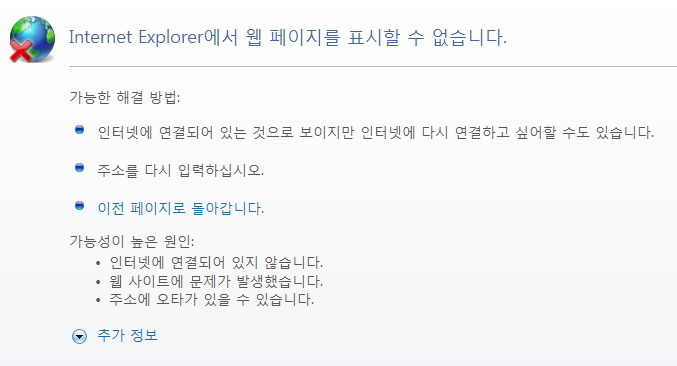
테더링 연결 후에도 인터넷 연결이 되지 않는다면 아래 내용을 참고하세요
노트북 와이파이 연결이 안될때 아이콘 사라짐 해결방법
노트북 와이파이 연결이 안될때 아이콘 사라짐 해결방법 노트북이 와이파이 안될 때가 간혹 있는데 이때 문제가 발생하는 증상을 크게 2가지로 볼 수 있습니다. 첫번째는 유선 인터넷이나 다른P
jab-guyver.co.kr
모바일 핫스팟 테더링을 사용하게 되면 핸드폰 배터리소모가 급격히 저하되어 배터리소모가 크기 때문에 사용하지 않을때에는 테더링을 꺼주느것이 좋으며 배터리절약 최적화등을 체크해주느것이 좋습니다.
핸드폰 모바일은 일반 공유기보다 인터넷속도가 느릴 수 있기 때문에 데이터절약을 위해 4G. 3G로 모바일서비스를 변경한 경우 LTE 변경해주느것이 인터넷속도 빨라질 수 있습니다.
노트북 모니터 연결 및 유선랜선 케이블 USB허브
노트북 모니터 연결 및 유선 랜선 케이블 USB 허브 뭐든 한 번에 좋은걸 사느게 맞다란 생각이 드는 게 특히 USB 허브 같은 경우에는 보통 마이크로 SD카드나 SD카드를 삽입할 수 있는 OTG USB 허브는
jab-guyver.co.kr
모바일데이터 테더링 데이터 아끼는 팁
핸드폰 테더링을 사용할 때 가장 신경 써야 할 부분은 바로 데이터 소모라고 할 수 있는데요 특히 노트북은 스마트폰과 달리 윈도우 업데이트, 클라우드 동기화, 백그라운드 앱 등 다양한 기능이 자동으로 작동하면서 의도치 않게 데이터를 많이 사용할 수 있습니다.
테더링을 사용할 때는 다음과 같은 항목들을 꼭 점검해보시는 걸 추천드립니다:
- 윈도우 자동 업데이트 비활성화
- OneDrive, Google Drive, iCloud 등의 클라우드 자동 동기화 중지
- 웹 브라우저에서 불필요한 탭 닫기
- 유튜브나 넷플릭스의 자동재생 기능 해제
또한, [설정 → 네트워크 및 인터넷 → 데이터 사용량] 메뉴에서 현재 사용한 데이터 양을 확인하고, 데이터 절약 모드나 일일 제한 기능을 함께 활용하시면 요금 폭탄을 방지할 수 있습니다.
노트북에서 핫스팟 자동 연결 꺼두기
핫스팟에 한 번 연결된 노트북은 다음부터 자동으로 연결되는 경우가 많은데요 이로 인해 노트북 배터리가 빠르게 닳거나, 사용자 모르게 데이터가 소모되는 일이 생길 수 있기 때문에, 자동 연결 기능은 꺼두는 것이 좋습니다.
방법은 간단합니다:
- 작업표시줄의 와이파이 아이콘 클릭
- 연결된 핫스팟 이름 옆의 자동 연결 체크 해제
또는
- 설정 → 네트워크 및 인터넷 → Wi-Fi → 저장된 네트워크 관리에서 해당 핫스팟 삭제
이렇게 해두시면, 원할 때만 직접 연결할 수 있어서 불필요한 데이터 사용을 방지할 수 있습니다.
아니면 메모장으로 배치파일을 만들어서 아이콘을 만들면 쉽게 가능합니다.
와이파이 켜기 배치파일
netsh wlan set hostednetwork mode=allow ssid=내와이파이이름 key=내비밀번호
netsh wlan start hostednetwork와이파이 끄기 배치파일
netsh wlan stop hostednetwork위 코드로 메모장에서 다른이름으로 저장 시 .bat 파일로 저장하면 쉽게 아이콘으로 만들어 사용가능합니다.
공공장소에서 테더링 사용 시 보안 설정 필수
핸드폰 테더링은 공공 와이파이보다 보안이 뛰어나지만, 비밀번호 설정 없이 방치하거나 SSID(네트워크 이름)를 노출된 상태로 유지하면 외부 기기에서 연결을 시도할 가능성도 있습니다.
공공장소에서 테더링을 사용하실 땐 아래와 같은 보안 설정을 꼭 해주세요:
- SSID 이름을 본인이 알아보기 쉽게 변경
- 비밀번호는 영문+숫자+특수문자를 섞어 8자 이상 설정
- 아이폰은 ‘다른 사람 허용’ 기능 비활성화
- 갤럭시는 연결 가능한 기기 수를 1~2대로 제한 설정
- 사용 후엔 핫스팟을 반드시 꺼두기
이런 간단한 설정만으로도 원치 않는 접속이나 데이터 유출을 예방할 수 있습니다.
자주 묻는 질문 (FAQ)
Q1: 핸드폰 테더링이 연결되지 않으면 어떻게 해결하나요?
- 답변: 핸드폰의 테더링 기능이 제대로 작동하지 않는 경우, 핸드폰의 네트워크 설정을 다시 확인하거나, 핸드폰의 블루투스/USB 케이블 연결을 점검해 보세요. 또한, 핸드폰의 데이터 연결이 안정적인지 확인해 보세요.
Q2: 핸드폰 테더링을 사용하는 동안 배터리 소모가 빠른데, 해결 방법이 있나요?
- 답변: 테더링을 사용할 때 배터리 소모가 급격히 증가할 수 있습니다. 배터리 절약 모드를 활성화하거나, USB 충전기에 연결하여 테더링을 사용하는 것이 좋습니다.
Q3: 모바일 핫스팟 속도가 느리다면 어떻게 개선하나요?
- 답변: 모바일 데이터 속도가 느린 경우, LTE 또는 5G로 변경하거나 와이파이 채널을 변경하여 속도를 개선할 수 있습니다. 또한, 데이터 공유 기기와의 거리를 좁혀서 신호를 안정시킬 수 있습니다.
Q4: USB 테더링을 사용할 수 없으면 어떻게 해야 하나요?
- 답변: USB 테더링이 안 되는 경우, 개발자 옵션에서 USB 테더링 활성화를 체크하거나, 드라이버 문제가 없는지 확인해 보세요. 또한, USB 케이블이나 포트에 문제가 있을 수 있습니다.
Q5: 데이터 쉐어링이 가능한 기기 수는 몇 대까지 연결 가능한가요?
- 답변: LTE 데이터 쉐어링을 사용할 경우, 무제한 요금제를 기반으로 최대 9대까지 인터넷 데이터를 공유할 수 있습니다. 하지만 요금제에 따라 다를 수 있으므로, 확인이 필요합니다.
Q6: 테더링 사용 중 인터넷 속도가 갑자기 끊긴다면?
- 답변: 인터넷 속도 저하는 네트워크 혼잡이나 핸드폰의 데이터 사용량이 한계에 도달한 경우 발생할 수 있습니다. 이 경우 데이터 사용량 제한을 설정하거나, 비행기 모드를 잠시 켜고 끄는 방법을 시도해 볼 수 있습니다.
'IT 리뷰 > 윈도우 Tip' 카테고리의 다른 글
| 인텔 코어 Ultra 7 265K 정품 사용기 – 울트라 시대, 그 진짜 성능을 경험하다 (0) | 2025.08.03 |
|---|---|
| 윈도우10 마우스 클릭 속도 감도 조절하는 최적화 방법 (0) | 2025.07.31 |
| 윈도우 WFP_INVALID_OPERATION BSOD 블루스크린 오류 (0) | 2025.07.29 |




댓글